Dôležité prvky pokrývajúce Out-of-Box Experience Broker
- User Oobe Broker alebo User Out of Box Experience Broker je proces, ktorý beží na pozadí vášho operačného systému Windows.
- Jeho hlavnou funkciou je spravovať interakcie používateľov počas okamžitého používania (OOBE) pri inštalácii novej kópie systému Windows alebo vykonávaní významných aktualizácií.

XNAINŠTALUJTE KLIKNUTÍM NA STIAHNUŤ SÚBOR
- Stiahnite si DriverFix (overený súbor na stiahnutie).
- Kliknite Spustite skenovanie nájsť všetky problematické ovládače.
- Kliknite Aktualizujte ovládače získať nové verzie a vyhnúť sa poruchám systému.
- DriverFix stiahol 0 čitateľov tento mesiac.
Počas používania počítača sa pravdepodobne stretnete s mnohými počítačovými procesmi. Niektoré môžu dokonca znieť zvláštne a nespojiteľné. To je prípad mnohých používateľov, keď si všimnú proces User OOBE Broker.
Táto príručka ho demystifikuje, povie vám všetko, čo o procese musíte vedieť, a ukáže vám najlepší spôsob, ako ho deaktivovať.
Čo je to proces User OOBE Broker?
The proces Windows na pozadí s názvom User OOBE Broker, tiež známy ako User Out-of-Box Experience Broker, má na starosti správu používateľského prostredia počas prvého nastavenia nového počítača so systémom Windows. Okrem toho spravuje niekoľko povinností súvisiacich so zabezpečením a aktualizáciou.
Hoci je tento proces platným procesom systému Windows, príležitostne spotrebuje veľa energie procesora. Môže to byť spôsobené problémami, ako je pomalý výkon programu a oneskorené spustenie systému.
Ako funguje broker OOBE?
OOBE Broker funguje prostredníctvom interakcie s inými službami a procesmi Windows. Tieto interakcie zahŕňajú vytváranie používateľských účtov, konfigurácia nastavení zabezpečenia, inštalácia aktualizácií a spustenie sprievodcov nastavením.
Ak OOBE Broker nefunguje správne, môže to spôsobiť rôzne problémy, ako je pomalé spúšťanie systému, pomalý výkon aplikácií, problémy s aktualizáciamia problémy so sprievodcami nastavením.
Vypnutie User OOBE Broker môže byť dobré, ak má váš počítač problémy s výkonom. Zakázanie používateľa OOBE Broker však môže tiež spôsobiť nefunkčnosť určitých funkcií.
Ako zakážem používateľa OOBE Broker?
1. Zakázať proces v Nastaveniach
- Stlačte tlačidlo Windows + ja otvoriť nastavenie aplikácie.
- Na ľavej table kliknite na Systéma potom na pravej strane kliknite na Upozornenia možnosť.
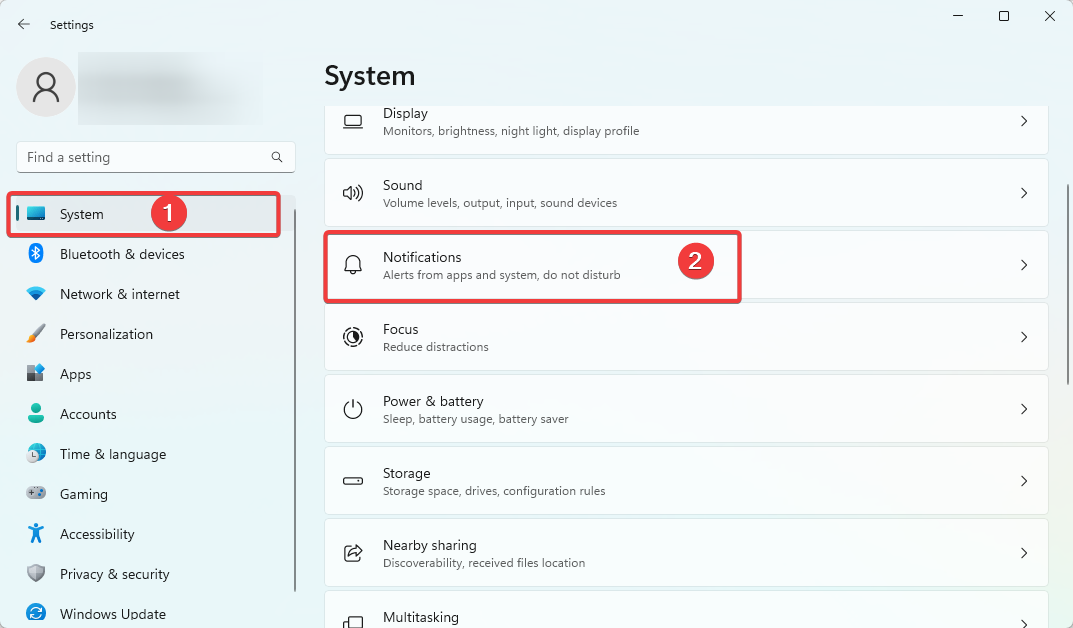
- Prejdite nadol, rozbaľte Ďalšie nastaveniaa začiarknite políčko pre Ukážte uvítacie prostredie systému Windows po aktualizáciách a po prihlásení, aby ste ukázali, čo je to a čo navrhuje.
2. Zakázať proces v Správcovi úloh
- Stlačte tlačidlo Ctrl + Shift + Esc otvoriť Správca úloh.
- Klikni na Podrobnosti tab.
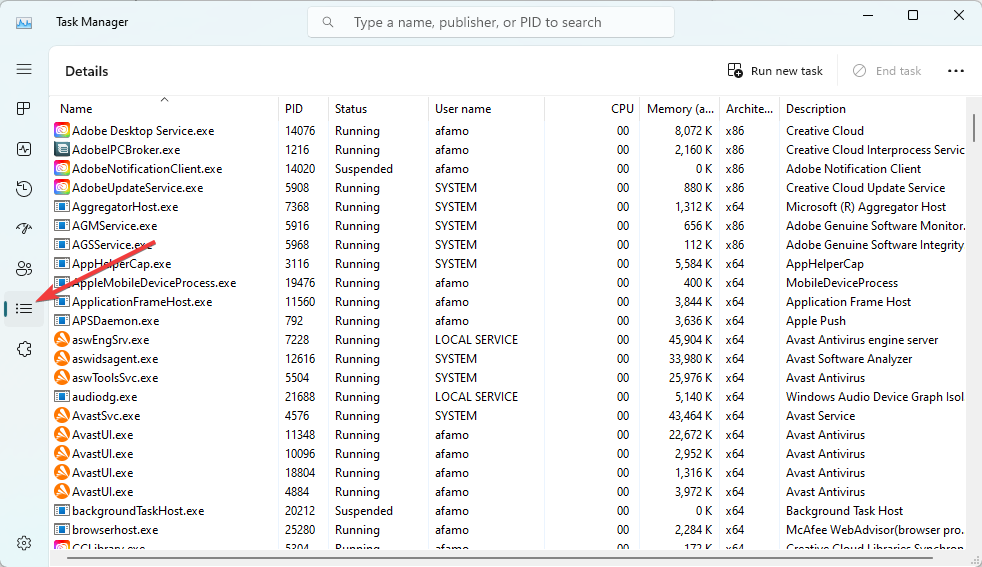
- Vyhľadajte UserOOBEBroker.exe proces, kliknite naň a kliknite na Ukončiť úlohu tlačidlo.
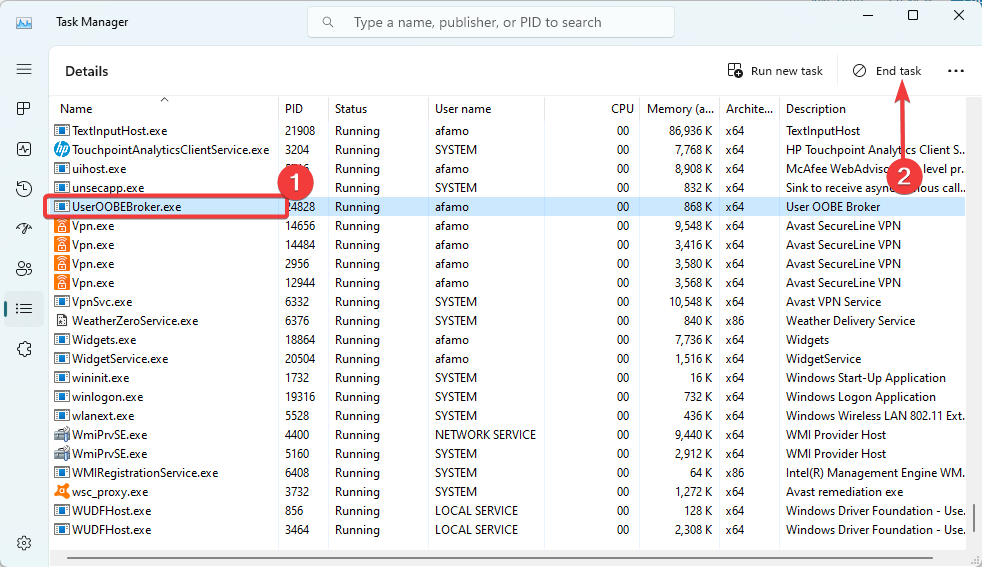
To je asi toľko, čo sa dá povedať o používateľovi OOBE Broker. Neodporúčame ho deaktivovať, pokiaľ nezačne ovplyvňovať výkon systému.
Budúcnosť Aktualizácie systému Windows by nemalo byť negatívne ovplyvnené deaktiváciou User Oobe Broker. Pamätajte však, že niektoré aktualizácie alebo významné úpravy systému môžu na fungovanie vyžadovať predpripravené skúsenosti a že ich deaktivácia môže brániť takýmto postupom.
Radi sa zabávame na vaše otázky, takže ak máte ďalšie otázky týkajúce sa procesu, kontaktujte nás pomocou sekcie komentárov.
Stále máte problémy? Opravte ich pomocou tohto nástroja:
SPONZOROVANÉ
Niektoré problémy súvisiace s ovládačmi je možné vyriešiť rýchlejšie pomocou špeciálneho nástroja. Ak máte stále problémy s ovládačmi, stiahnite si ich DriverFix a spustite ho niekoľkými kliknutiami. Potom ho nechajte prevziať a okamžite opravte všetky vaše chyby!

